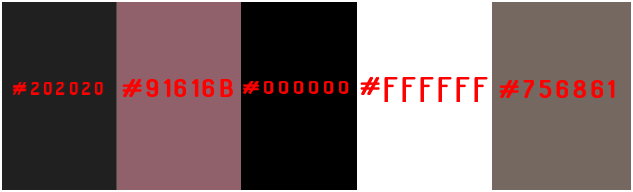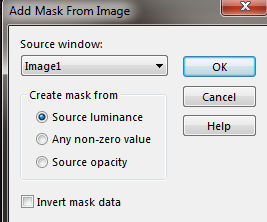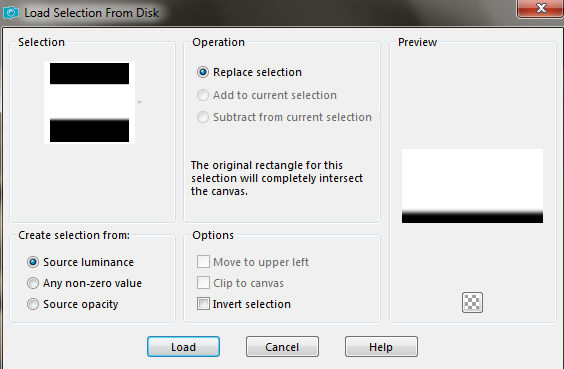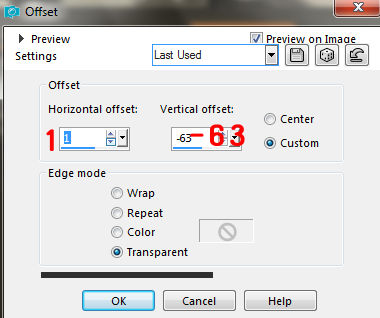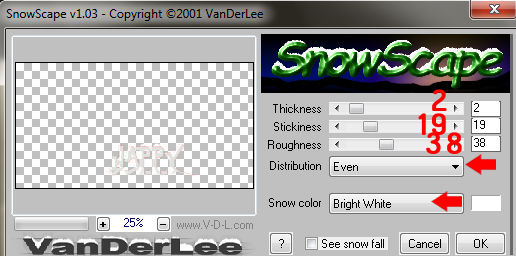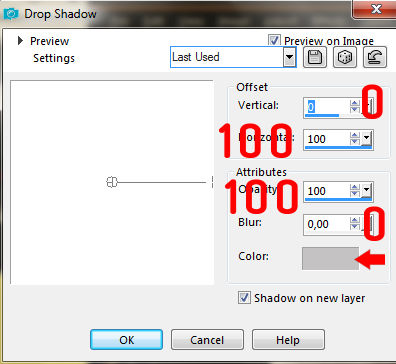-


(MY TUTOR?AL)
ceylangrafiker@gmail.com
This tutorial created with PSP X6
You can change Blend Modes according your color
Plugins
Alien Skin Eye Candy5
BKg Designer sf10 II
AAA Frames
Malzeme
Materials
Mary 0912-47
Tocha23199
Texs-?
Deco Ceylan
Select ceylan
My Color-#fffffff/#932116/#000000

Preparations
Make the foreground color : #932116
Make the background color : #ffffff
You can adjust the Blend Mode / Opacity at your own discretion.
We start working
File - New Image 950x550

Selection-Selec All
File - Open -CEYLAN
Edit Paste- Edit-> Paste Into selection
Selections - Select None
Effects -AAA Frames -Foto Frame..

Layers-Duplicate
Effects - BKg Designer sf10 II -NEO Vasarely Mosaics

Adjust - Sharpness - Sharpen
Layers � New Mask Layer � From Image (20-20)

Layers-Duplicate
Layers � Merge � Merge Group
File - Open -Mary 0912-47
Edit - Copy
Go back to your work.
Edit - Paste As New Layer
Adjust-Hue and Saturation

File - Open -LoveCeylan-Deco-1
Edit - Copy
Go back to your work.
Edit - Paste As New Layer
Effects - Distortion Effects-Polar Coordinates...

Image Rezize-50
Effects - 3D Effects - Drop Shadow 0,0,60,30 Black
File - Open -Love-Teks -1
Edit - Copy
Go back to your work.
Edit - Paste As New Layer
Effects - ?mage Effects - Offsett H,-430 - V Minus ,0

Layers-Duplicate
Image-Miroir
Layers-Merge -Merge Down
Layers - New Raster Layer
Activate Paint Brush Tool Select-Love Teks-1

Fill with ( #000000 ) Color
Effects - 3D Effects - Drop Shadow 1,1,27,1- #ffffff

Layers - New Raster Layer
Selections - Load/Save - Load Selection From Disk - Select :Love-1

Fill with the color : #ffffff
Selections - Select None
Alien Skin Eye Candy 5 - Impact - Perspective Shadow- ceylan

Effects - 3D Effects - Drop Shadow 0,0,60,30 Black
File-Open-LoveCeylan-Deco-2
Edit - Copy
Go back to your work.
Edit - Paste As New Layer
Effects - ?mage Effects - Offsett H,-275- V Minus, -183

File-Open-LoveCeylan-Deco-3
Edit - Copy
Go back to your work.
Edit - Paste As New Layer
Effects - ?mage Effects - Offsett H, 35- V Minus, 234

File-Open-LoveCeylan-Deco-4
Edit - Copy-
Go back to your work.
Edit - Paste As New Layer
Effects - ?mage Effects - Offsett H,0 - V Minus, -47

File-Open-Tocha23199
Edit - Copy-
Go back to your work.
Edit - Paste As New Layer
Effects - ?mage Effects - Offsett H , 281- V Minus ,0

Adjust-Sharpness-Sharpen
Image Add Borders-1-pixels foreground color : #000000
Image Add Borders-7-pixels foreground color : #ffffff
Image Add Borders-1-pixels foreground color : #000000
Image Add Borders-50-pixels background color : #ffffff
Image Add Borders-1-pixels foreground color : #000000
File-Open- Love Today
Edit - Copy-
Go back to your work.
Edit - Paste As New Layer
File-Open-LoveCeylan-Deco-5
Edit - Copy-
Go back to your work.
Edit - Paste As New Layer
Merge all (Flatten)
Save JPEG
Video Lecture for Animation
https://www.youtube.com/watch?v=yRZh1nP7wCo

 votre commentaire
votre commentaire
-


(MY TUTORİAL)
Don't touch!/Dokunma!
ceylangrafiker@gmail.com
This tutorial created with PSP X6
You can change Blend Modes according your color
Plugins
Alien Skin Eye Candy5
Graphics Plus-Cross Shadow
L en K's Sanne TopGirlz
Simple
Plugins -Flaming Pear
Malzeme
Materials
mask-Tamer27
Mary 0612-40
Tube/Tocha24017
Texs-?
Tube /Gabry-woman 4451
Tube/Nena -paisagem
Deco Ceylan
Select ceylan
My Color-

Preparations
Make the foreground color : #202020
Make the background color : #ffffff
You can adjust the Blend Mode / Opacity at your own discretion.
We start working
File - New Image 950x550

- Selection-Selec All
File - Open -CEYLAN
Edit Paste- Edit-> Paste Into selection
Layers - New Raster Layer
File - Open - Textures
Edit Paste- Edit-> Paste Into selection
Selections - Select None
Layers - Properties - Overlay- Opacity : 10
Merge -Merge Visible
Effcets -Simple- Pizza Slice Mirror
Effects - Image Effects - Seamless Tiling
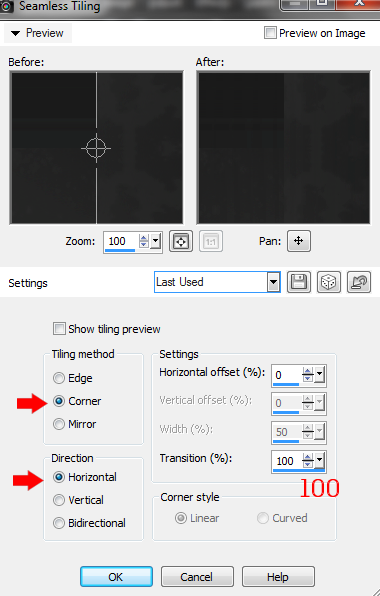
Layers-Duplicate
Image -Free Rotate

Effects -Edge Effects -Erode
Effects - Image Effects - Seamless Tiling
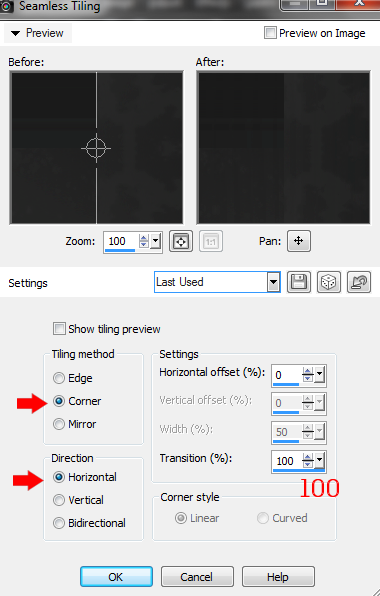
Effects -Edge Effects -Enhance
Effects - Plugins -Flaming Pear - Flood
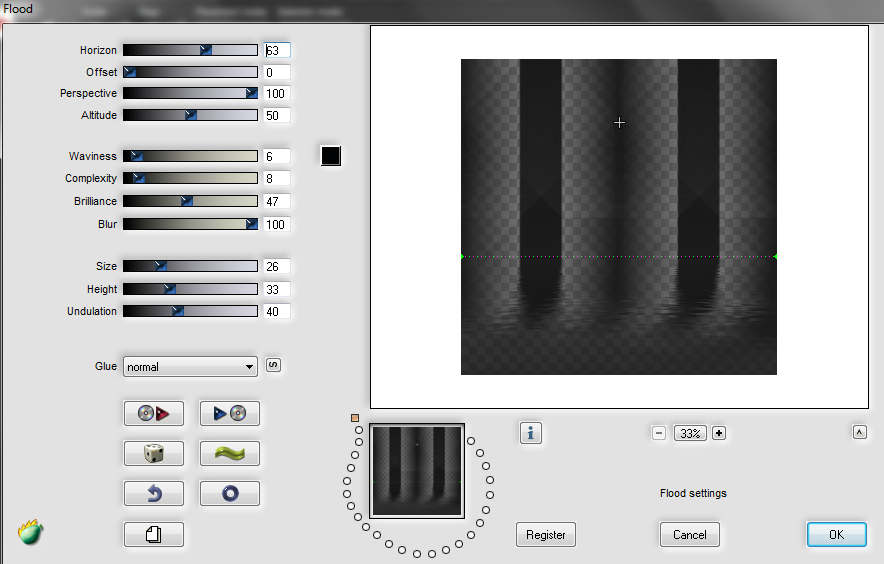
File - Open -PSP-Deco
Edit - Copy
Go back to your work.
Edit - Paste As New Layer
Effects - Image Effects - Offset - H :206/ V:0

-Adjust - Sharpness - Sharpen+2
Layers-Duplicate
Image-Miroir
File - Open - Mary 0612-40
Edit - Copy
Go back to your work.
Edit - Paste As New Layer
Effects - Image Effects - Offset - H :0/ V:39

Layers - Properties - Luminance(L)- Opacity : 35
-Adjust - Sharpness - Sharpen
File - Open -Decoceylan-1
Edit - Copy
Go back to your work.
Edit - Paste As New Layer
Effects - Image Effects - Offset - H :-12/ V:-160

Effects -Distortion-Effects -Warp
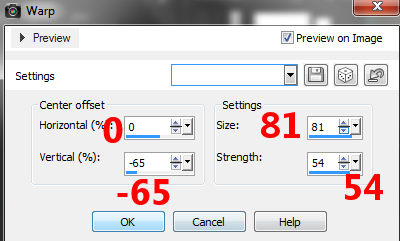
Effects - Image Effects - Offset - H :0/ V: -2
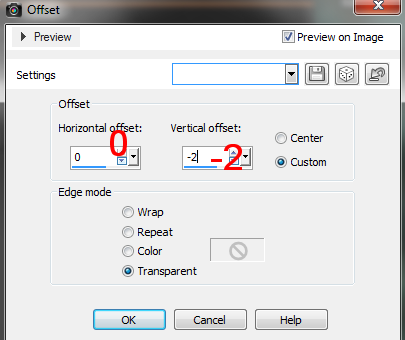
File - Open -Texs
Edit - Copy
Go back to your work.
Edit - Paste As New Layer
Layers - Properties - Opacity : 40
Layers - New Raster Layer
Selections - Load/Save - Load Selection From Disk - Select :C1
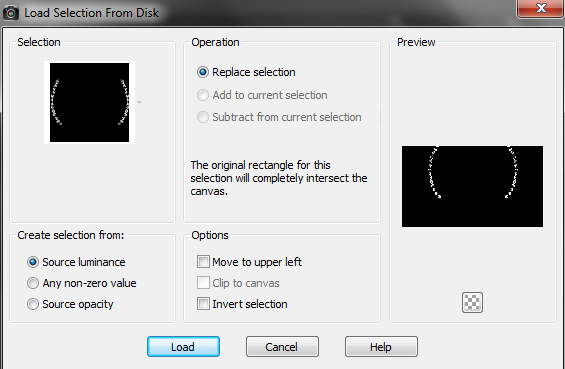
Fill with Pattern-gold (18)

Effects -Mura's Seamless-Emboss at Alpha
Selection - Select None
Layers - New Raster Layer
Fill with the color : #ffffff
Layers – New Mask Layer – From Image (mask-Tamer27)

Layers - Duplicate
Layers – Merge – Merge Group
Image -Retourner
File - Open - Tocha24017
Edit - Copy
Go back to your work.
Edit - Paste As New Layer
Effects - 3D Effects - Drop Shadow 0,0,60,30 Black
File - Open -cicek26
Edit - Copy
Go back to your work.
Edit - Paste As New Layer
Effects - Image Effects - Offset - H :334/ V: -103

File - Open -Decoceylan-3
Edit - Copy
Go back to your work.
Edit - Paste As New Layer
Effects - Image Effects - Offset - H :0/ V: 211

Effects - 3D Effects - Drop Shadow 0,18,100,0- #a16821

Effects -L en K's Sanne TopGirlz
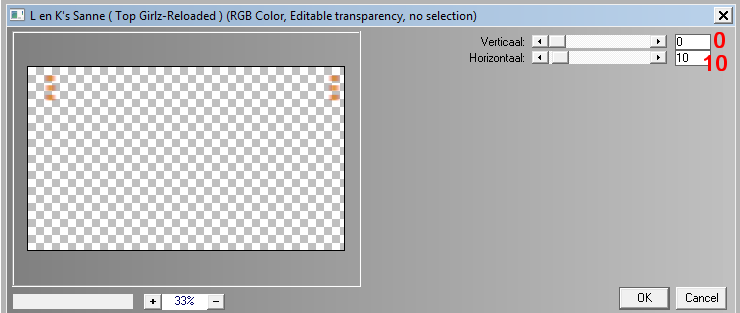
Layers-Duplicate
Image-Miroir
Layers-Merge -Merge Down
Layers - New Raster Layer
Selections - Load/Save - Load Selection From Disk - Select :C2

Fill with the color : #a67125
Selections - Select None
Layers-Duplicate
Layers-Merge -Merge Down
Effects -Alien Skin Eye Candy5 - Impact -Perspective Shadow-ceylan

Effects -Reflection-Effects-Feedback..

Layers - New Raster Layer
Fill with the color : #ffffff
Layers - Properties - Dodge- Opacity :20
Image Add Borders 2 pixels foreground color : ##d9811b
- Selection-Selec All
Image Add Borders 50 pixels background color : #202020
selections- Invert
Effects -Distortion Effects-Wave

Image Add Borders 1 pixels foreground color :#a46c22
Merge all (Flatten)
Save JPEG

 votre commentaire
votre commentaire
-

(MY TUTORİAL)
Agustos/2020
ceylangrafiker@gmail.com
Thank You Very Much Pinuccia For Good Translation
İtalian

Thank You Very Much Pinuccia For Good Translation
Fransa

Thank You Very Much İnge Lore's For Good Translation
Almanca

Thank You Very Much Vera Mendes For Good Translation
Portekiz

Thank You Very Much Angela Nocturne For Good Translation

PLUGINS
VanderLe-UnPlugged-x
Bkg Designers sf10 IV
AAA Filters-Custom
Materyaller
NarahsMasks_1559
20-20 Brushes -SUSTUM
1 Deco Ceylan
2 Deco Ceylan
3-Deco Ceylan
LF-Seashells-28062014
Cady
This tutorial created with PSP X6
You can change Blend Modes according your color
Materialen
My Colors

Make your foreground color :#ffffff
Make the background color :#202020
Let's Start
File - New Image 900x600

Fill Layer foreground Color #ffffff
Effects -VanderLe-UnPlugged-x-Disco Lights

Layers - Duplicate
Layers - New Mask Layer - From Image : Masks_ 20-20

Layers - Duplicate
Layers - Merge - Merge Group
Effects -Filters Unlimited - Bkg Designers sf10 IV -@FFG Xaggerate...

File - Open - 1 Deco Ceylan
Edit - Copy / Edit - Paste As New Layer
Blend Mode : Overlay
File - Open -LF-Seashells-28062014
Edit - Copy / Edit - Paste As New Layer
Effects - Image Effects - Offset - H :0 / V: -50

Opacity -85
Layers - New Raster Layer
Selections - Load/Save - Load Selection From Disk - Select :Sustum

Flood-Fill Tool-#dea83a
Selections - Select None
Effects -VanderLe-UnPlugged-x-Defocus

Effects -Edge Effects -Erode
Layers - New Raster Layer
Selections - Load/Save - Load Selection From Disk - Select :Sustum1

Flood-Fill Tool-#dea83a
Selections - Select None
Effects -Edge Effects -Erode
Layers - New Raster Layer
Selections - Load/Save - Load Selection From Disk - Select :Sustum2

Flood-Fill Tool-#dea83a
Selections - Select None
Effects - 3D Effects - Drop Shadow : H-0 V-0 -60-30 Color : #000000
Layers - New Raster Layer
Selections - Load/Save - Load Selection From Disk - Select :Sustum3

Flood-Fill Tool-#FFFFFF
Selections - Select None
Adjust-Add /Remove Noise

File - Open -2 Deco Ceylan
Edit - Copy / Edit - Paste As New Layer
Effects - Image Effects - Offset 321-157

Effects - 3D Effects - Drop Shadow : H-0 V-0 -60-30 Color : #000000
File - Open -3-Deco Ceylan
Edit - Copy / Edit - Paste As New Layer
Effects - Image Effects - Offset - 91-267

Effects - 3D Effects - Drop Shadow : H-0 V-0 -60-30 Color : #000000
Layers - New Raster Layer
Layers - New Mask Layer - From Image : NarahsMasks_1559

Layers - Merge - Merge Group
Layers - Duplicate
Image Add Borders 1 pixels foreground color : #000000
Image - Add Borders #ffffff

Image - Add Borders #99ffff

- Select Area with Magic Wand
Adjust-Add /Remove Noise
Selections - Select None

Adjust - Sharpness - Sharpen
Image - Resize - 950 pixels ( resize all layers checked )
File - Open -women Tube-Cady
Edit - Copy / Edit - Paste As New Layer
Image - Resize - 95
Effects - Image Effects - Offset - 285-0

Layers - New Raster Layer
Activate Paint Brush tool - Sustum - color-#000000

Effects-Alien Skin Eye Candy 5:Impact - Perspective Shadow-Reflect Front-Sharp

Image Add Borders 1 pixels foreground color : #000000
-Effects -AAA Filters-Custom-Landscape

File Save as JPEG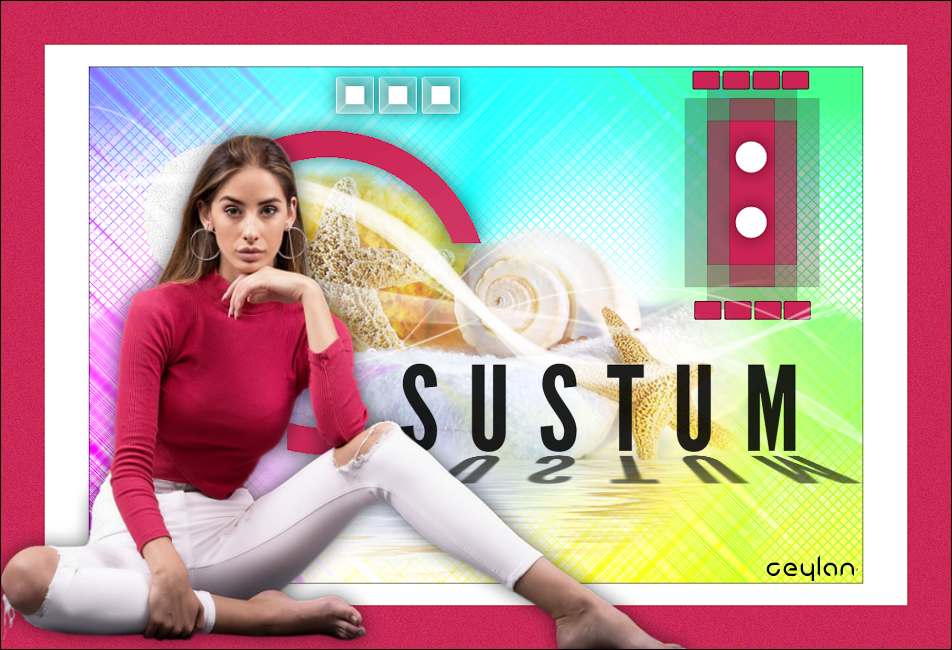
Thank You Very Much İnge Lore's Translation
 votre commentaire
votre commentaire
-
-
 votre commentaire
votre commentaire